Como resolver o erro de tela branca
Publicados: 2021-03-14Aprenda como resolver completamente o erro de tela branca no WordPress com nosso guia definitivo com todas as soluções e correções que você precisará!
Soluções para o erro de tela branca:
- Desative todos os seus plugins.
- Mude para o tema padrão.
- Aumente o limite de memória do PHP.
- Limpe o cache do navegador e do site.
- Aumente os recursos de texto PHP.
- Ative a depuração.
O erro de tela branca
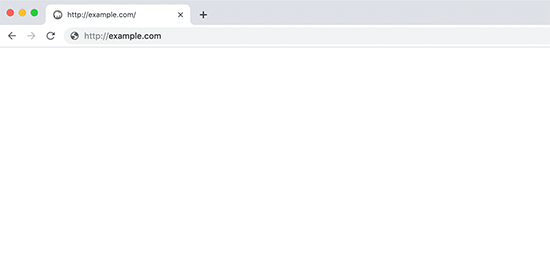
O WordPress é uma plataforma comum porque é conhecido por vários motivos. Oferece otimização, controle, confiabilidade e preço incomparáveis. Ele alimenta 1/4 da internet por um motivo. Isso não significa que o WordPress nunca tenha erros e bugs.
No entanto, o WordPress como plataforma nem sempre é perfeito . Muitas vezes tem vários problemas que podem ser uma dor de corrigir. Problemas técnicos são comuns em todos os tipos de plataforma de hospedagem de sites na internet. Uma dessas questões é a infame “Tela Branca da Morte” .
Todos nós provavelmente já ouvimos falar do erro de tela branca ou do problema “Tela Branca da Morte” antes. Este erro é um dos erros técnicos mais comuns que seu site WordPress pode ter. Isso acontece com qualquer pessoa e seu site devido à grande variedade de causas .
O erro de tela branca geralmente é causado por código quebrado ou plugins/temas em seu site WordPress. É muito semelhante a um erro HTTP 505 . Esse problema geralmente exibe uma tela branca, mas pode vir com uma mensagem semelhante a "Ocorreu um erro crítico nesta página da Web".
Neste tutorial, explicarei como solucionar problemas, depurar e resolver esse erro. Este guia abordará as causas mais comuns para esse erro e como corrigi-las. No entanto, antes de tentar as possíveis soluções para esse problema, você deve seguir as precauções na próxima seção.
Precauções
Em primeiro lugar, você precisará de um cliente FTP (File Transfer Protocol Client) . Os FTPs são usados para editar e acessar o código do seu site WordPress. Algumas soluções exigem alterações no código do WordPress, por isso recomendo instalar o FileZilla ou usar o cPanel para FTP.
A próxima coisa que você deve considerar antes de tentar resolver o erro de tela branca é criar um backup . Criar um backup do seu site WordPress pode economizar horas de trabalho. Ele garante a segurança do site e cria um lugar para voltar se algo der errado.
O último passo que você provavelmente deve fazer é colocar seu site WordPress no “Modo de Manutenção” se o problema persistir. Esse recurso notifica os usuários que o site está sendo trabalhado, o que permite que você faça alterações no seu site com segurança. Leia este artigo se quiser saber como.
Remoção de plugins e temas
A primeira causa de um erro de tela branca geralmente é um plugin ou tema . Plugins/temas desatualizados ou com bugs não são causas incomuns. Algo tão simples quanto um plugin antigo pode causar sérios problemas. Certifique-se de verificar esta etapa fácil antes de abordar qualquer uma das outras soluções.
Felizmente, lidar com esse problema é tão simples quanto você pensa que é. Tudo o que você precisa fazer é desabilitar todos os seus plugins e tentar acessar seu site novamente. Se o seu site funcionar, então foi um plugin que causou o problema. Basta desativar cada plugin individualmente e tentar acessar seu site.
Repita essas etapas até encontrar o plug-in que está causando o problema. Se não for um plugin, tente configurar seu site para o tema padrão . Se o seu site funcionar, então foi o tema que causou o problema para você. Essa solução geralmente funciona, mas se não, siga a próxima seção.
Limpando seu cache
A próxima coisa que você pode fazer para corrigir esse erro é limpar o cache do seu site WordPress. Esta etapa é muito direta porque se aplica apenas a pessoas com plugins de cache. Se o cache do seu site não for esvaziado há muito tempo, isso pode causar um problema.
Tudo o que você precisa fazer é acessar o painel do WordPress e, em seguida, acessar a página do plug-in de cache. Encontre a seção que permite limpar o cache e selecione-a. Depois de excluir o cache do site, limpe o cache do navegador e tente acessar o site novamente. Se não funcionar, siga a próxima seção de etapas.
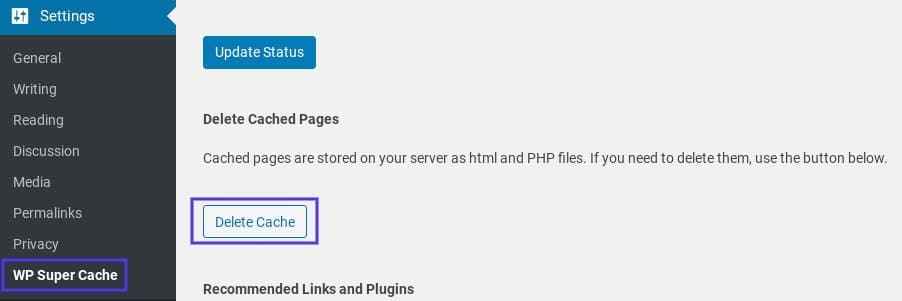
Aumente o limite de memória do PHP
O Limite de Memória do PHP pode ser outra causa comum para esse problema, pois é conhecido por causar vários erros. O limite de memória determina quantos arquivos PHP podem ser executados a qualquer momento. Esse limite define o número de plugins, código e tarefas que seu site WordPress pode manipular.
Se o limite de memória for muito baixo, seu site não terá espaço suficiente para que os arquivos PHP sejam executados com todo o potencial. Tudo o que você precisa fazer para superar esse erro é remover recursos do seu site ou aumentar o limite de memória . Felizmente, aumentar o limite de memória não é um incômodo.
Para aumentar seu limite de memória, siga as etapas listadas abaixo:
- Acesse seus arquivos do WordPress através do cPanel ou de um FTP .
- Encontre o arquivo wp-config.php lá.
- Abra o arquivo e vá para a parte que diz:
- 'Isso é tudo, pare de editar! Feliz blog.'
- Uma vez lá, coloque este código acima desse texto:
define( 'WP_MEMORY_LIMIT', '256M' );Salve o arquivo e saia.
Após realizar esses passos, você deve salvar sua saída do seu cPanel e tentar acessar seu site. Se não funcionar, remova a linha de código e vá para a próxima seção.
Aumente os recursos de texto do PHP
Se o seu site WordPress está travando devido a uma única página/postagem , essa pode ser a solução para você. Este código corrigirá o erro aumentando a quantidade de recursos PHP para páginas e postagens. O código melhorará o limite de recursão e retrocesso que aumentará os limites do PHP.
Para adicionar este código ao seu site, siga estas etapas:
- Acesse seus arquivos do WordPress através do cPanel ou de um FTP .
- Encontre o arquivo wp-config.php lá.
- Abra o arquivo e vá para a parte que diz:
- 'Isso é tudo, pare de editar! Feliz blog.'
- Uma vez lá, coloque este código acima desse texto:
ini_set('pcre.recursion_limit',20000000); ini_set('pcre.backtrack_limit',10000000);
Salve o arquivo e saia.

Após realizar esses passos, você deve salvar sua saída do seu cPanel e tentar acessar seu site. Se não funcionar, remova a linha de código e vá para a próxima seção.
Ativar depuração
A última solução provavelmente será para quem tem casos únicos com problemas específicos. Essa solução envolve habilitar o modo de depuração para localizar o erro e o código exatos que estão causando o problema. A depuração permitirá que você rastreie a raiz do problema.
Para habilitar a depuração, siga estas etapas:
- Acesse seus arquivos do WordPress através do cPanel ou de um FTP .
- Encontre o arquivo wp-config.php lá.
- Abra o arquivo e vá para a parte que diz:
- 'Isso é tudo, pare de editar! Feliz blog.'
- Uma vez lá, coloque este código acima desse texto:
define( 'WP_DEBUG', true); define( 'WP_DEBUG_LOG', true );
Salve o arquivo e saia.
Depois de fazer isso, acesse seu site e encontre sua pasta wp-content em um FTP. Deve haver um arquivo chamado debug.log que você precisa abrir. Dentro do arquivo, você pode encontrar um problema ou código específico que está causando o problema. Você deve usar esse arquivo de log para pesquisar mais sobre o problema.
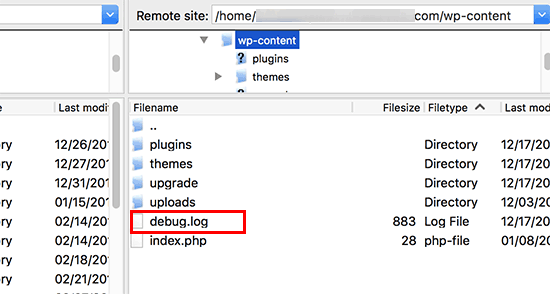
A solução tudo-em-um
A tela branca da morte ou erro de tela branca pode ser um incômodo para todos os usuários do WordPress. Como é um dos erros mais comuns, você provavelmente o experimentará em algum momento se usar o WordPress. Espero que este artigo tenha ajudado a resolver o problema para você.
Se este guia definitivo o ajudou, confira outros mais incríveis aqui ! Se você deseja produtos e serviços WordPress de alta qualidade, temos a solução perfeita para você.
O Labinator fornece temas impressionantes, plugins ricos em recursos, serviços especializados e muito mais, tudo por preços acessíveis. Eles também oferecem uma garantia de reembolso de 30 dias que vem com suporte ao cliente 24 horas por dia, 7 dias por semana e atualizações vitalícias.
Guias do WordPress
Melhor coleção de guias e listas de verificação do WordPress
Nossa coleção completa e mais recente de guias e recursos do WordPress que cobrem tudo o que você precisa para tirar o máximo proveito do seu site WordPress.
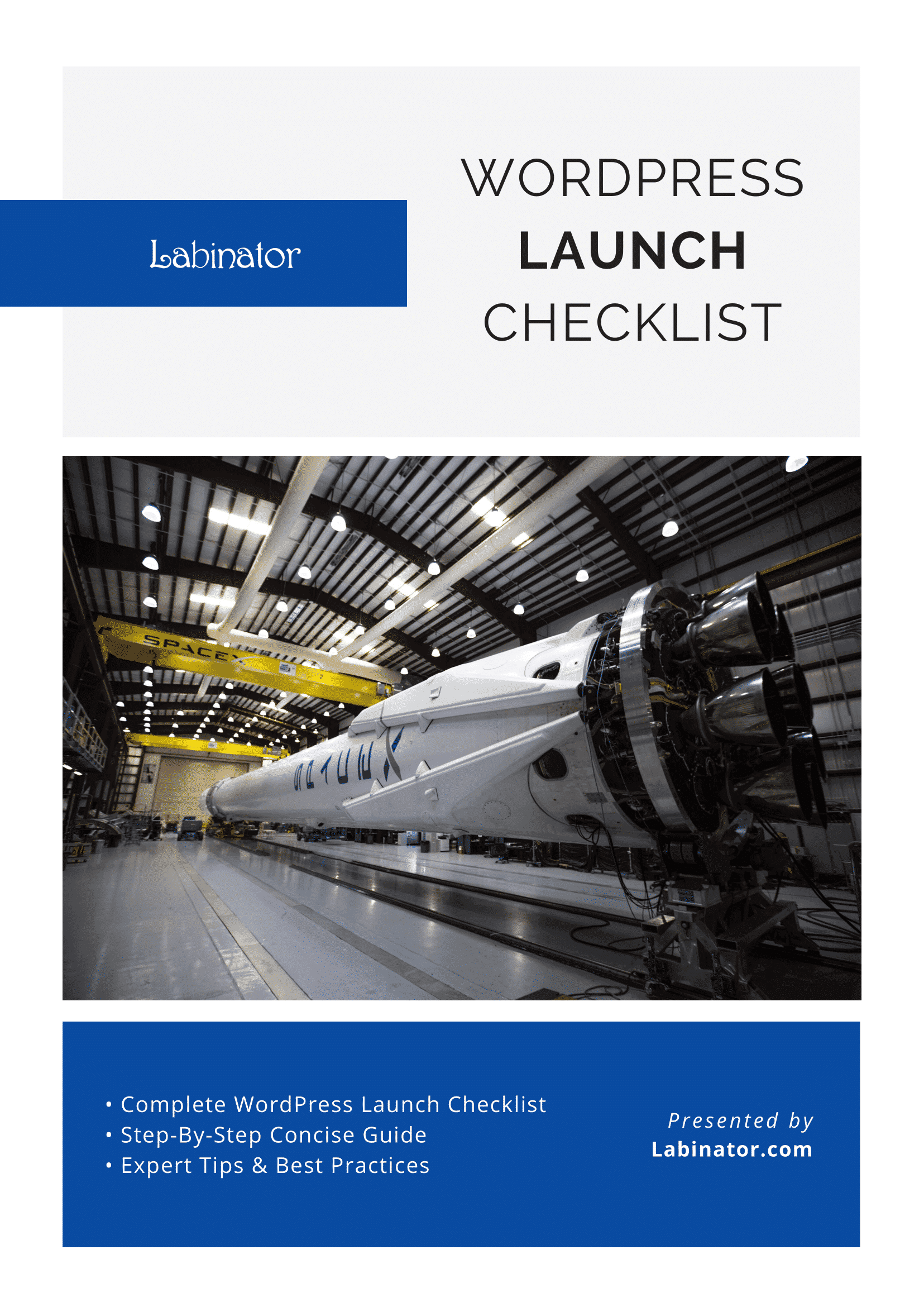
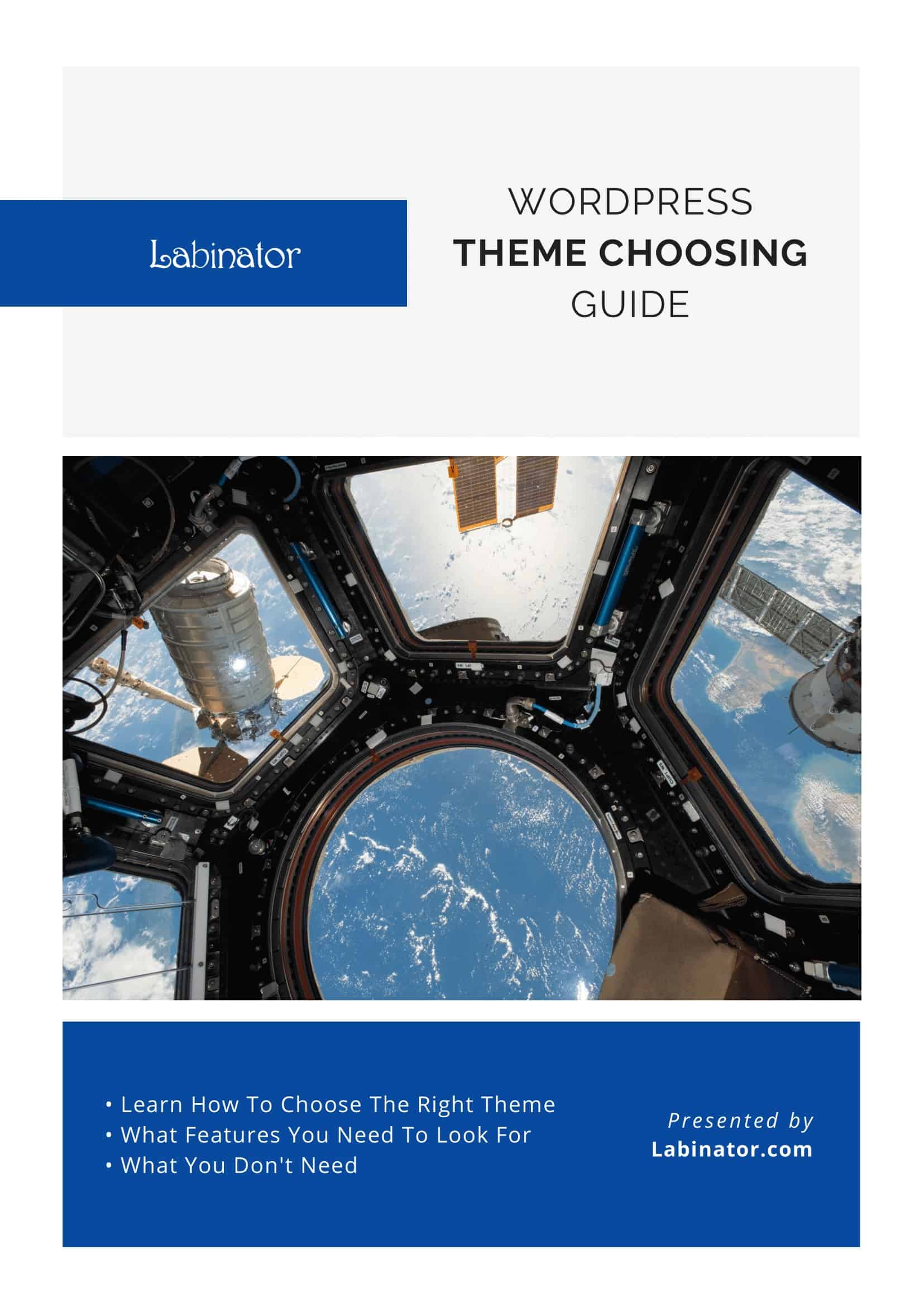
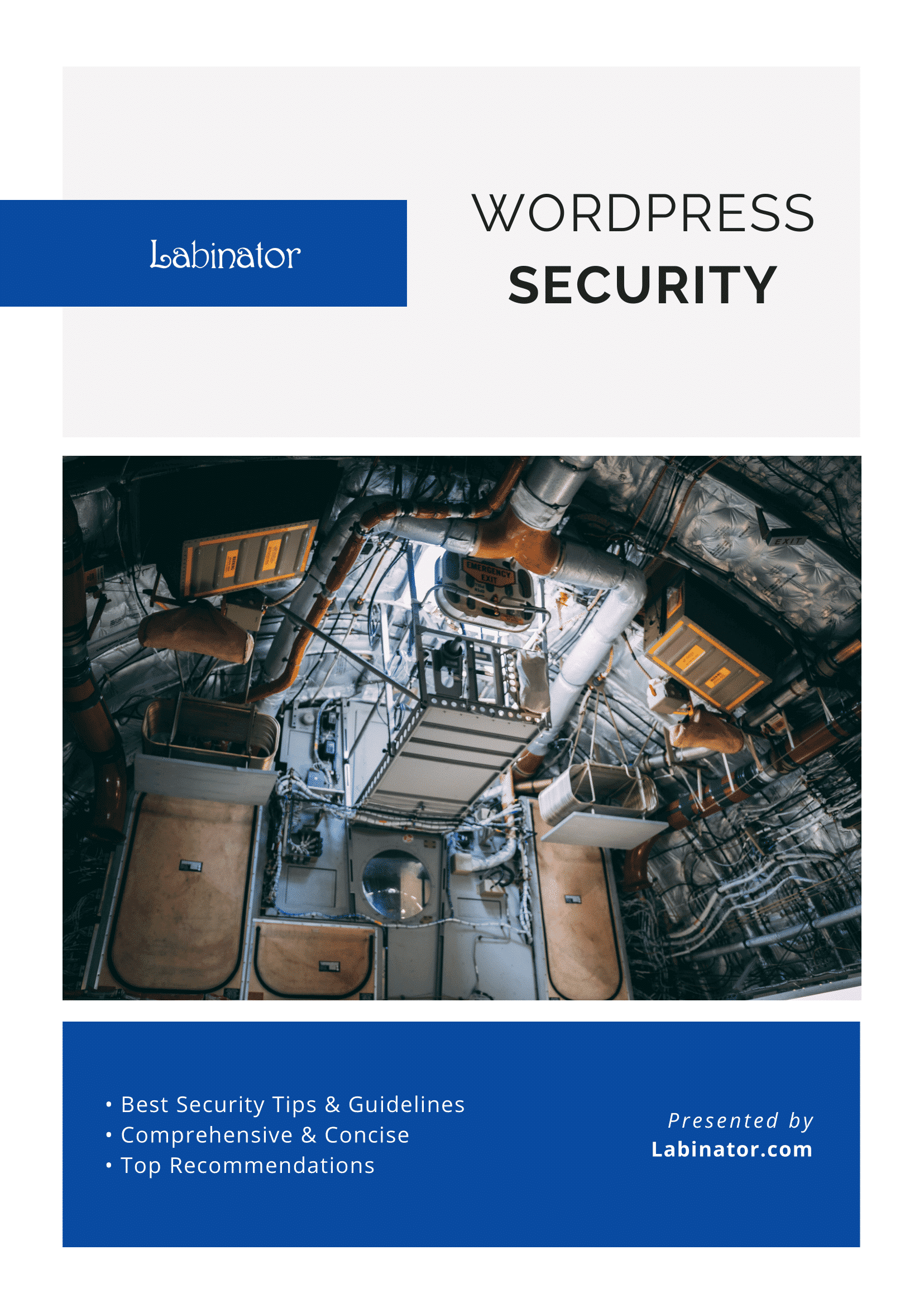
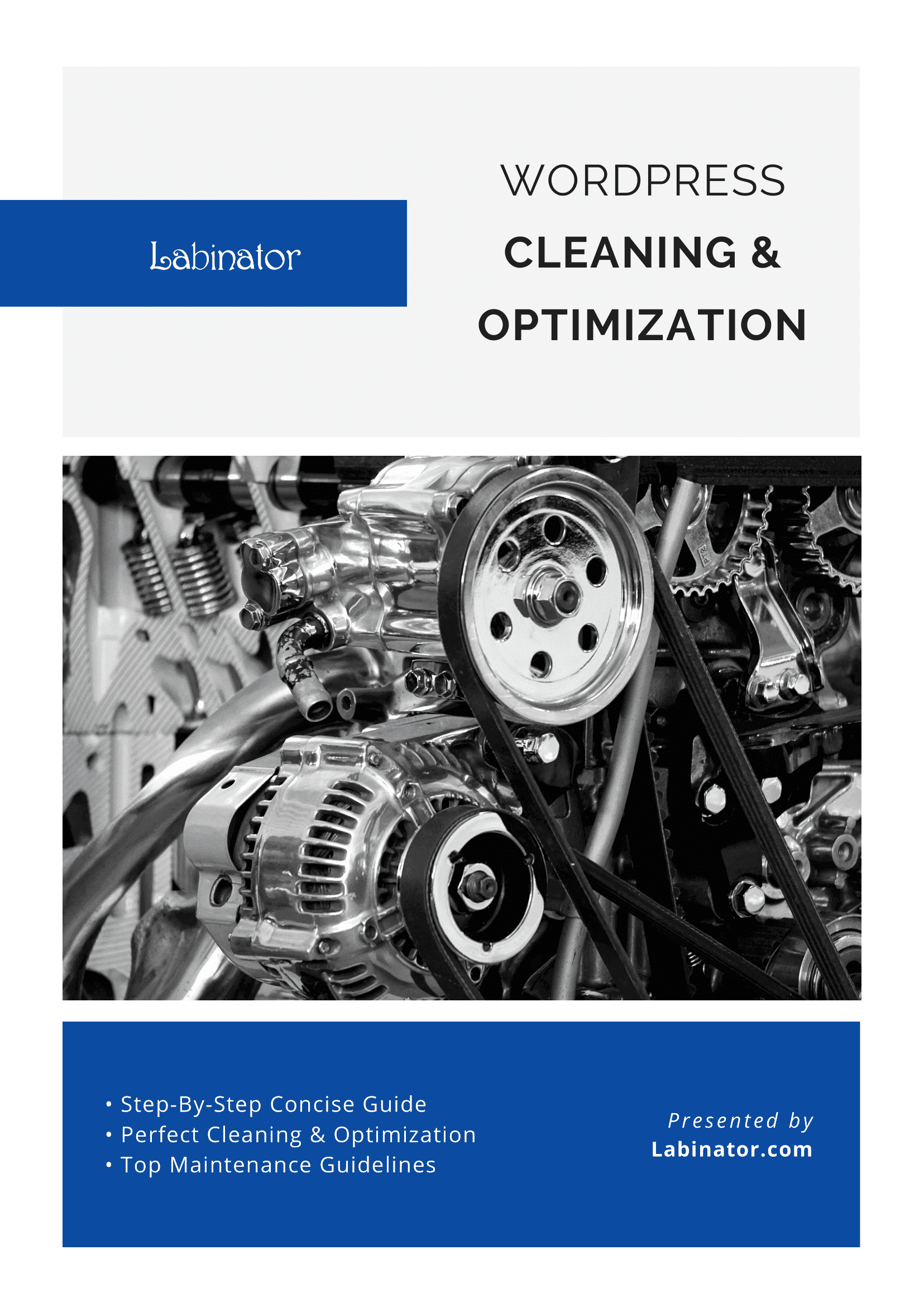
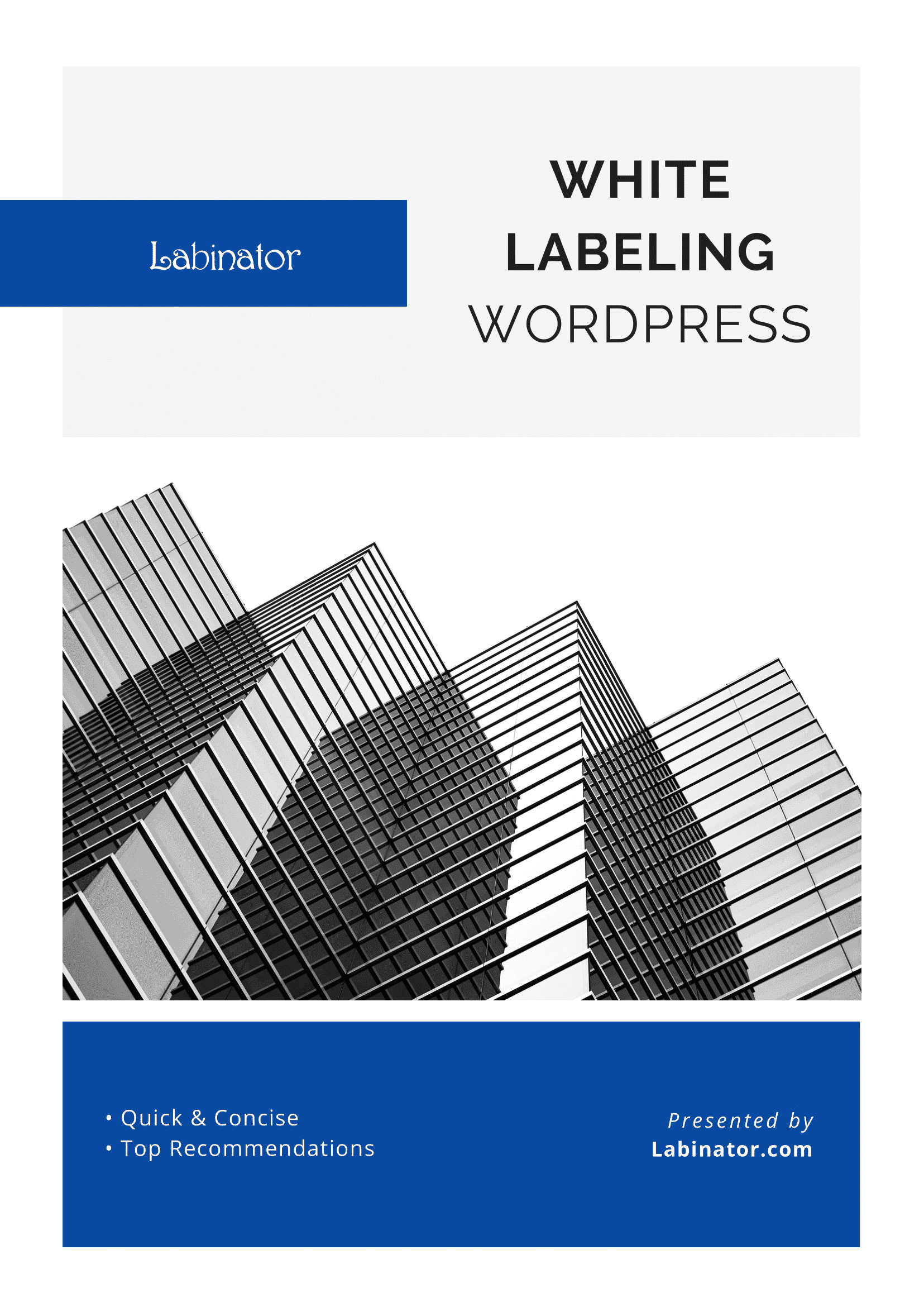
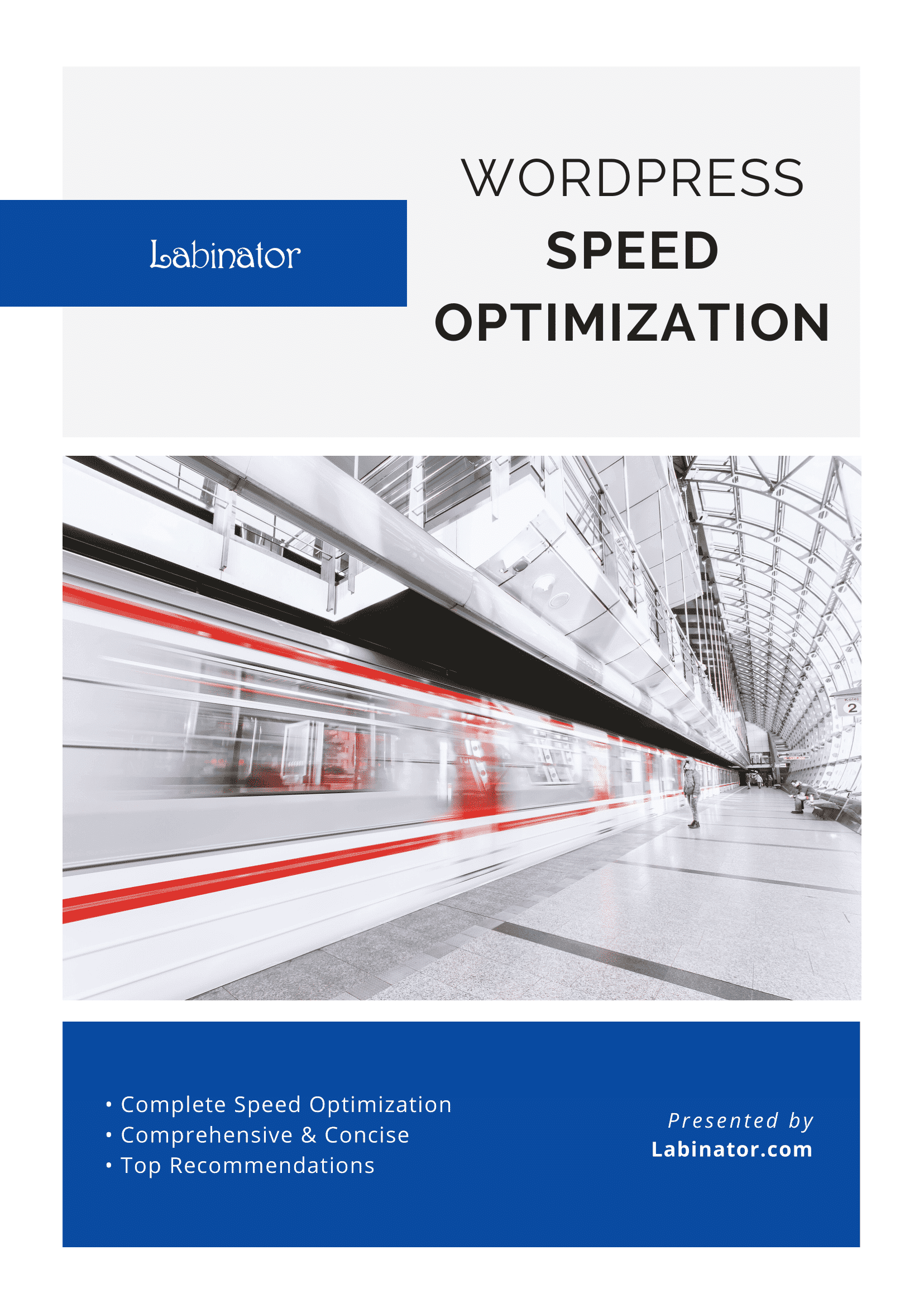
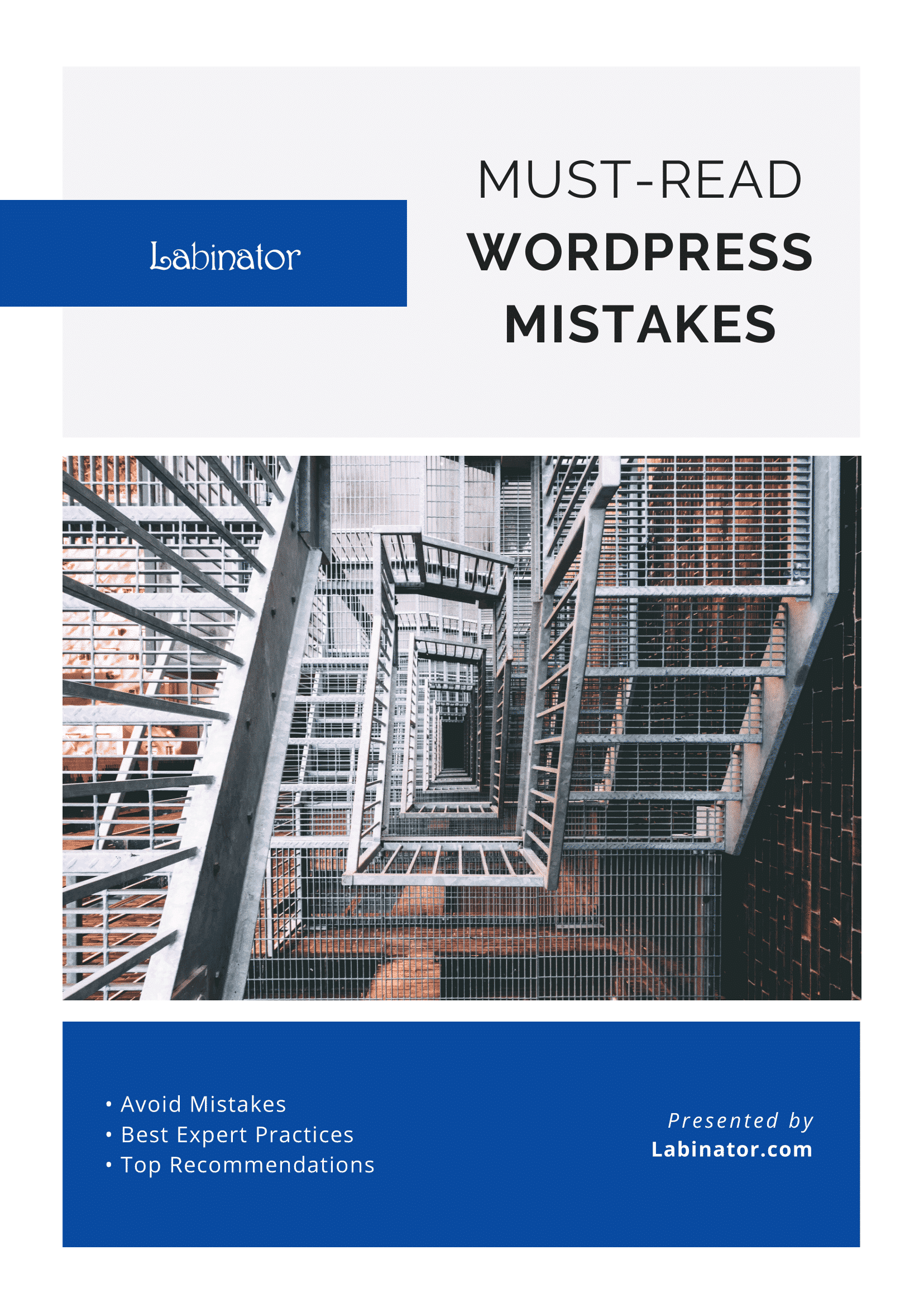
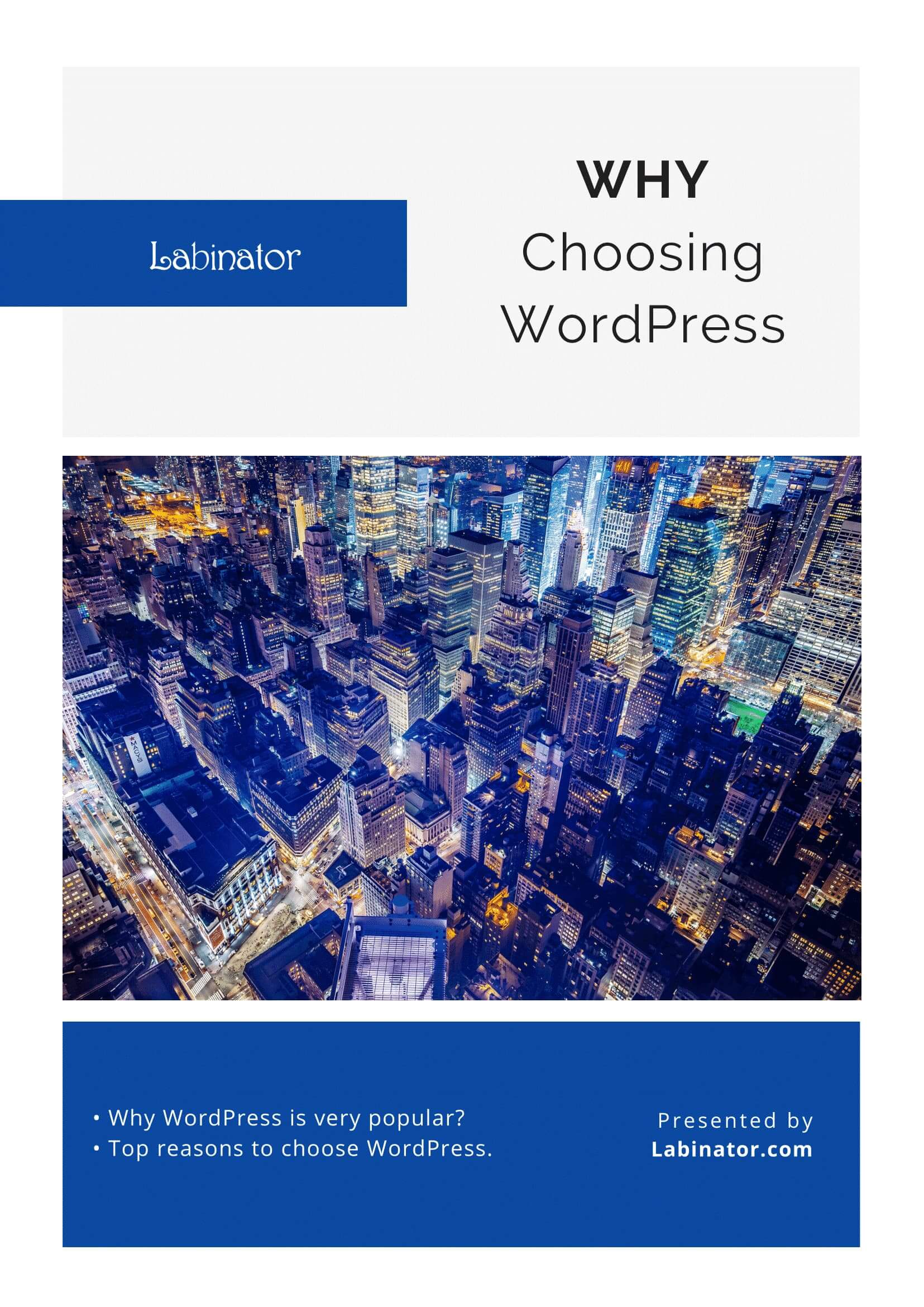
Baixe todos eles!
Todos os nossos guias serão enviados para sua caixa de entrada
